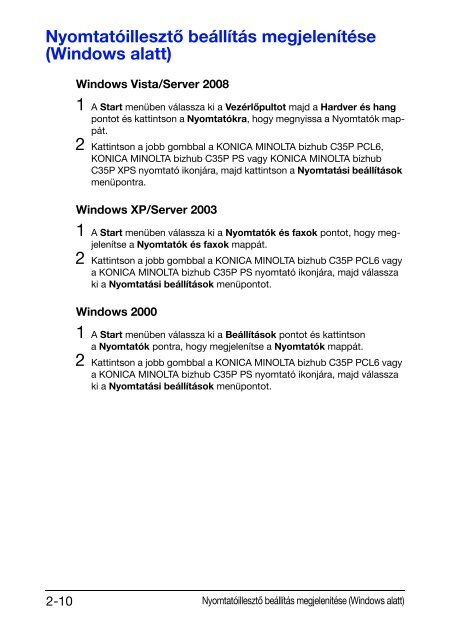- Page 1 and 2: Kezelési útmutató
- Page 3 and 4: Köszönet Köszönjük, hogy megv
- Page 5 and 6: NAK MEGSÉRTÉSÉT. EGYES ORSZÁGOK
- Page 7 and 8: 6. VÉDJEGYEK: Adobe és az Adobe l
- Page 9 and 10: DIC STANDARD SZÍNPROFIL LICENC SZE
- Page 11 and 12: 7. Általános a. Erre a Megállapo
- Page 13 and 14: 2 A szoftver ......................
- Page 15 and 16: Nyomathordozó betöltése ........
- Page 17 and 18: Bevezetés 1
- Page 19 and 20: 342 mm (13,5") 1072 mm (42,2") 530
- Page 21 and 22: Hátulnézet 1—USB-memória port
- Page 23 and 24: A szoftver 2
- Page 25 and 26: XPS illesztő Operációs rendszer
- Page 27 and 28: Segédprogram PageScope Direct Prin
- Page 29 and 30: Az illesztőprogram opcióinak és
- Page 31: Nyomtatóillesztő eltávolítása
- Page 35 and 36: Advanced fül - csak PostScript nyo
- Page 37 and 38: • Kiválassza a használni kívá
- Page 39 and 40: Status Monitor használata (Csak Wi
- Page 41 and 42: • Advanced Options - kattintson a
- Page 43 and 44: A Status Monitor eltávolítása (W
- Page 45 and 46: Nyomtató kezelőpanel és konfigur
- Page 47 and 48: Fényjelzők és gombok a kezelőpa
- Page 49 and 50: Sz. Részletek 3 • Megjelennek a
- Page 51 and 52: PROOF/PRINT MENU Ez a menüpont cs
- Page 53 and 54: 6 Nyomja meg a Menu/Select billenty
- Page 55 and 56: FONT LIST POST- SCRIPT PCL Beállí
- Page 57 and 58: * Ez a menüpont csak akkor jelenik
- Page 59 and 60: CUSTOM SIZE Ha egyedi formátumú p
- Page 61 and 62: CUSTOM SIZE Ha egyedi formátumú p
- Page 63 and 64: LOGICAL TRAY 0-9 Beállítások PHY
- Page 65 and 66: TEXT PRINTING RGB SOURCE RGB INTENT
- Page 67 and 68: HALFTONE IMAGE PRINTING TEXT PRINTI
- Page 69 and 70: EDGE STRENGTH Beállítások OFF/LO
- Page 71 and 72: TEXT PRINTING RGB GRAY RGB SOURCE B
- Page 73 and 74: RGB INTENT RGB GRAY Beállítások
- Page 75 and 76: RGB GRAY DESTI- NATION PROF Beáll
- Page 77 and 78: RGB GRAY DESTI- NATION PROF Beáll
- Page 79 and 80: RGB GRAY DESTI- NATION PROF Beáll
- Page 81 and 82: CALIBRATION TONE CALIBRATION CMYK G
- Page 83 and 84:
MEMORY DIRECT Ebben a menüben lehe
- Page 85 and 86:
COLLATE Beállítások ON/OFF Áll
- Page 87 and 88:
RAW PORT * SLP * ENABLE BIDIREC- TI
- Page 89 and 90:
DHCP BOOTP ARP/ PING Beállítások
- Page 91 and 92:
BIDI- REC- TIONAL Beállítások ON
- Page 93 and 94:
MEMORY DIRECT NETWARE ENABLE Beáll
- Page 95 and 96:
STARTUP OPTIONS DO STARTUP PAGE AUT
- Page 97 and 98:
A gyári alapértelmezett beállít
- Page 99 and 100:
PCL CR/LF Beállítások CR=CR LF=L
- Page 101 and 102:
CUSTOM SIZE A PAPER SIZE CUSTOM be
- Page 103 and 104:
AUTO CON- TINUE HOLD JOB TIME OUT E
- Page 105 and 106:
CARD FORMAT USER AREA ONLY ALL Inic
- Page 107 and 108:
ENVELOPE LABEL GLOSSY 1 GLOSSY 2 IM
- Page 109 and 110:
A gyári alapértelmezett beállít
- Page 111 and 112:
THICK 1 Beállítások -8-7 Beáll
- Page 113 and 114:
IMG ADJ THICK IMG ADJ BLACK FINE LI
- Page 115 and 116:
SUPP- LIES REPLACE TRANS. BELT TRAN
- Page 117 and 118:
Közvetlen memória műveletek 5
- Page 119 and 120:
4 Válassza ki a PRINT elemet, majd
- Page 121 and 122:
Nyomathordozók használata 6
- Page 123 and 124:
Megjegyzések: *1. tálca= kézitá
- Page 125 and 126:
• Már nyomtatott papír - Tintas
- Page 127 and 128:
Olyan borítékot használjon, amel
- Page 129 and 130:
Tájolás 1.tálca Képpel lefele (
- Page 131 and 132:
Csak egyoldalas Csak az egyik oldal
- Page 133 and 134:
Nyomtatható terület A nyomtathat
- Page 135 and 136:
Nyomathordozó betöltése Hogyan t
- Page 137 and 138:
Ne töltsön be annyi papírt, hogy
- Page 139 and 140:
4 Helyezze a borítékköteget a t
- Page 141 and 142:
3 Nyomja le a papíremelő-lemez k
- Page 143 and 144:
2.tálca Normál, Csak egyoldalas
- Page 145 and 146:
6 Zárja be a 2. tálcát. 7 A konf
- Page 147 and 148:
Egyszerre maximum 20 lapot lehet be
- Page 149 and 150:
4 Töltse be a tálcába a nyomatho
- Page 151 and 152:
Duplex nyomtatás A duplex nyomtat
- Page 153 and 154:
Kimeneti tálca Az összes nyomatho
- Page 155 and 156:
Kellékanyagok cseréje 7
- Page 157 and 158:
Az újrahasznosítással kapcsolato
- Page 159 and 160:
Festékezőmodulok tárolása: •
- Page 161 and 162:
2 Húzza meg a bal oldalon jelzett
- Page 163 and 164:
8 Ellenőrizze, hogy a festékezőm
- Page 165 and 166:
Az előhívó egység cseréje Az e
- Page 167 and 168:
4 Fogja meg a kiemelendő festékez
- Page 169 and 170:
10 Mindkét kezével tartva az elő
- Page 171 and 172:
15 Ellenőrizze, hogy a festékező
- Page 173 and 174:
A WB-P03 festékhulladék-tartály
- Page 175 and 176:
6 Zárja be az elülső ajtót. Az
- Page 177 and 178:
3 A rögzítőkarokat továbbra is
- Page 179 and 180:
A TF-P05 képátíró szalagegység
- Page 181 and 182:
5 Nyomja le a vezetőelemeket. 6 Fo
- Page 183 and 184:
11 Zárja be a jobb oldali ajtót.
- Page 185 and 186:
A segédtápegység elemének cser
- Page 187 and 188:
6 Helyezze be az új elemet. Az ú
- Page 189 and 190:
4 Nyissa fel a fixáló egység bur
- Page 191 and 192:
10 Emelje fel a két kart. 11 Zárj
- Page 193 and 194:
A nyomtató karbantartása 8
- Page 195 and 196:
• Bármilyen tisztító oldatot h
- Page 197 and 198:
A nyomtató tisztítása VIGYÁZAT
- Page 199 and 200:
3 Tisztítsa meg egy száraz puha t
- Page 201 and 202:
A 3. tálca laptovábbító görgő
- Page 203 and 204:
4 Zárja be a 2. tálcát. 5 Nyissa
- Page 205 and 206:
10 Zárja be az elülső ajtót. A
- Page 207 and 208:
Hibaelhárítás 9
- Page 209 and 210:
Nyomja meg a billentyűt (egyszer)
- Page 211 and 212:
Papírelakadás elhárítása A ká
- Page 213 and 214:
A 2. tálcában elakadt lapok eltá
- Page 215 and 216:
3 Zárja be a jobb oldali ajtót. 4
- Page 217 and 218:
A 3. tálcában elakadt papírok el
- Page 219 and 220:
A duplex egységben elakadt papíro
- Page 221 and 222:
4 Nyissa fel a fixáló egység bur
- Page 223 and 224:
VIGYÁZAT A fixálóegység környe
- Page 225 and 226:
9 Zárja be a jobb oldali ajtót. P
- Page 227 and 228:
VIGYÁZAT A fixálóegység környe
- Page 229 and 230:
A nyomathordozó elakadásával kap
- Page 231 and 232:
Jelenség Ok Megoldás A nyomathord
- Page 233 and 234:
Jelenség Ok Megoldás Nem lehet az
- Page 235 and 236:
Jelenség Ok Megoldás Problémáka
- Page 237 and 238:
A nyomtatási minőséggel kapcsola
- Page 239 and 240:
Jelenség Ok Megoldás A nyomat vag
- Page 241 and 242:
Jelenség Ok Megoldás A kép sér
- Page 243 and 244:
Állapot, hiba és szerviz üzenete
- Page 245 and 246:
Ez az üzenet... azt jelenti, hogy.
- Page 247 and 248:
Ez az üzenet... azt jelenti, hogy.
- Page 249 and 250:
Hibaüzenetek Ez az üzenet... azt
- Page 251 and 252:
Ez az üzenet... azt jelenti, hogy.
- Page 253 and 254:
Szerviz üzenetek Ezek az üzenetek
- Page 255 and 256:
10 Tartozékok felszerelése
- Page 257 and 258:
Antisztatikus védelem Megjegyzés
- Page 259 and 260:
2 Egy csavarhúzó segítségével
- Page 261 and 262:
HD-P03 merevlemez A HD-P03 merevlem
- Page 263 and 264:
5 Csatlakoztassa a két kábelt a m
- Page 265 and 266:
CompactFlash Egy CompactFlash kárt
- Page 267 and 268:
4 Enyhén csúsztassa le panelt, ma
- Page 269 and 270:
8 A CF adapter beszereléséhez ill
- Page 271 and 272:
A PF-P09 alsó lapadagoló egység
- Page 273 and 274:
7 Újból csatlakoztassa a hálóza
- Page 275 and 276:
Függelék A
- Page 277 and 278:
Papír/Nyomathordozó • Normál p
- Page 279 and 280:
Kellékek feltételezett élettarta
- Page 281 and 282:
Tárgymutató A A papírelakadás m
- Page 283:
V Vastag papír ...................